많은 유명한 스크린 샷 찍기 도구가 있습니다스크린 샷을 잡고 편집 할 수있는 GreenShot 및 Shotty와 같은 그러나 때로는 필요한 프로세스가 실행 중인지 확인하기 위해 현재 시스템뿐만 아니라 원격 컴퓨터 (예 : 서버)에서도 스크린 샷을 캡처해야합니다. 또한 Windows, Mac 또는 Linux와 같은 다양한 운영 체제가있는 네트워크를 통해 다른 사용자와 화면을 공유해야 할 수도 있습니다. 납치범 휴대용 스크린 샷 촬영 및 공유 도구입니다현재 데스크톱에서 스크린 샷을 캡처 할 수있을뿐만 아니라 로컬 웹 서버를 통해 원격 컴퓨터와 스크린 샷을 공유 할 수도 있습니다. 이를 통해 다양한 운영 체제 플랫폼을 사용하는 사람들이 Windows 기반 컴퓨터에서 스크린 샷을 얻을 수 있습니다. 예를 들어 Linux 운영 체제를 사용하는 시스템 관리자는 브라우저에서 IP 주소와 포트 (기본적으로 2000)를 입력하여 네트워크의 Windows 기반 클라이언트 PC에서 스크린 샷을 얻을 수 있습니다.
Kidsnapper는 전체 데스크톱을 캡처하고 현재 창을 캡처하기 위해 Shift + Print 및 CTRL + Print 단축키 조합을 각각 등록합니다. 수동 스크린 샷 촬영 방법 외에도 자동 스냅 샷 선택권 의 위에 미리 정의 된 간격 후에 스크린 샷을 자동으로 캡처합니다.

클릭 웹 서버 활성화 옵션을 사용하면 IP 주소와 포트 2000을 차례로 입력하여 네트워크의 다른 컴퓨터가 데스크탑 스크린 샷을 가져올 수 있습니다.
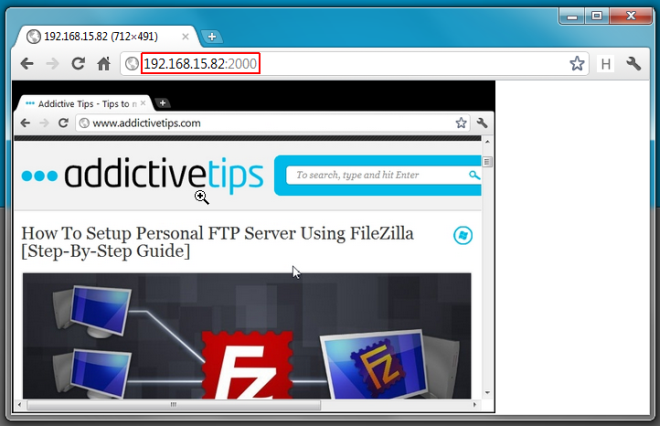
고급 옵션을 구성하려면 환경 설정 시스템 트레이 메뉴에서. 기본 포트 (2000), 이미지 품질 수준 변경, 묻기 가능 스냅 샷을 보내기 전에 옵션을 저장하려면 디렉토리를 선택하십시오.스크린 샷, 캡처 할 기본 데스크탑 영역을 지정하고 응용 프로그램 작업을위한 사운드 파일을 선택한 다음 외부 IP 주소를 얻기위한 서비스를 선택하십시오.
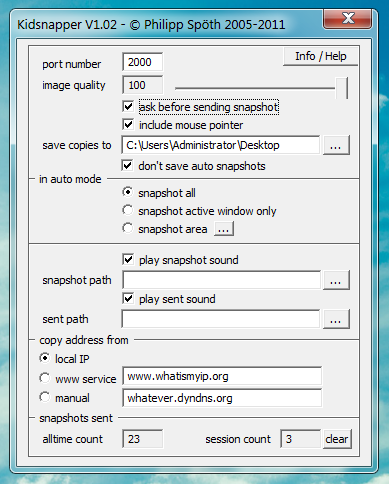
Kidsnapper는 Windows XP, Windows Vista 및 Windows 7에서 작동합니다.
Kidsnapper 다운로드













코멘트